Innholdsfortegnelse

Har du mange kontakter lagret på Android-telefonen din, men vil ikke at noen skal se eller få tilgang til dem? Heldigvis finnes det noen løsninger for denne oppgaven.
Se også: Kan du bruke Apple Pay i minibank?HurtigsvarFølg disse trinnene for å skjule kontakter på Android.
1. Overfør eller legg til alle kontaktene på ett sted , for eksempel telefon, Google-konto eller SIM.
Se også: Slik bekrefter du identiteten din på Cash-appen2. Start Kontakter-appen på Android-telefonen din.
3. Åpne Innstillinger ved å trykke på de tre vertikale prikkene på skjermen.
4. Trykk på «Visningsinnstillinger» , og trykk på «Tilpass» nederst på skjermen.
5. Fjern markeringen av stedet du vil skjule kontaktene fra (f.eks. “Telefon” ).
6. Trykk på “✔”-symbolet øverst.
Vi har laget en omfattende, trinn-for-trinn-guide med enkle metoder for hvordan du kan skjule kontakter på forskjellige Android-enheter .
Skjuling av kontakter på Android
Hvis du lurer på hvordan du skjuler kontakter på Android, vil våre 3 trinn-for-trinn-metoder hjelpe deg med å fullføre denne oppgaven raskt.
Metode #1: Skjul alle kontakter ved å bruke Kontakter-appen
Bruk metoden nedenfor for å skjule alle kontakter på Android-telefonen din ved å bruke Kontakter-appen.
Trinn #1: Overfør kontaktene
Du har kanskje ikke lagt merke til det, men Kontakter appen viser alle kontaktene du har lagret fra forskjellige steder (f.eks. Telefon, Google Konto, SIM ) med mindre annet er angitt. I din Kontaktliste, trykk på kontakten du vil skjule, og overfør den til ett sted (f.eks. Telefon ).
Hvis du ikke kan overføre kontakter, slett dem etter å ha kopiert detaljene deres og opprett en ny kontakt, og sørg for å lagre dem alle på ett sted.
Trykk på “+” -ikonet i Kontakter-appen og legg til kontaktdetaljene. Trykk på pilikonet øverst og velg “Telefon” som lagringssted. Trykk på “✔”-symbolet .
Trinn #2: Skjul kontaktene
Nå som alle kontaktene du vil skjule er på samme sted, går du til Kontakter-appen på telefonen. Åpne Innstillinger ved å trykke på de tre vertikale prikkene på skjermen og trykke på “Visningsinnstillinger” .
Trykk nederst på skjermen “Tilpass” . Nå fjerner du valget av posisjonen med kontaktene du vil skjule (f.eks. Telefon ), og trykker på «✔»-symbolet øverst.
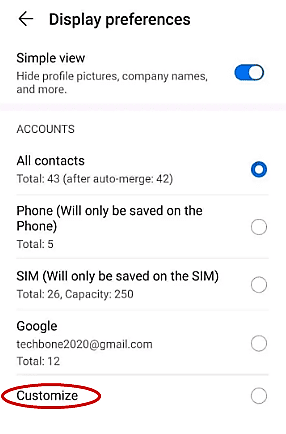 Alt ferdig!
Alt ferdig!Nå er alle kontaktene som er lagret på “Telefon” skjult.
Metode #2: Skjul kontakter i Samsung
Selv om Samsung-enheter har Android OS, har de litt andre innstillinger enn andre telefoner. Hvis du vil skjule kontakter på en Samsung Android-enhet, følger du trinnene nedenfor.
Trinn #1: Opprett en sikker mappe
Sikker mappe er en app som er spesielt tilgjengelig på Android-enheter, hvor du kan flytte kontakter, meldinger og filer. Tilopprett en sikker mappe, gå til Innstillinger > “Biometri og sikkerhet” > “Sikker mappe” og logg på Samsung-kontoen din .
Når du er logget på, velger du en låstype og trykker på "Neste" . Skriv inn din valgte låsetype og trykk på «Fortsett» . Skriv den inn på nytt og trykk “OK” .
Trinn #2: Legg til kontakter i den sikre mappen
Nå som du har satt opp den sikre mappen, kan du enkelt importer og skjul kontaktene fra Android-enheten din. Åpne Kontakter-appen på telefonen og trykk på kontakten du vil skjule. Trykk på infoikonet for å åpne kontaktdetaljer.
Trykk på de tre vertikale prikkene øverst til høyre på skjermen, og velg “Flytt til sikker mappe” . Autentiser flyttingen ved å bruke mønsteret, PIN-koden eller passordet ditt basert på låsetypen din, og trykk på «Fortsett» .
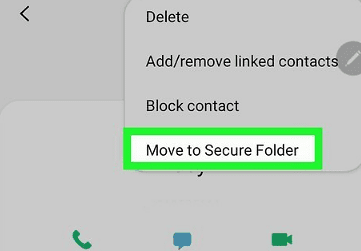 That's It!
That's It!Gå til den sikre mappen din og åpne Kontakter-appen for å se de skjulte kontaktene dine. Du kan vise kontakten du ønsker ved å flytte dem ut av den på samme måte som du flyttet dem inn.
Metode #3: Skjul kontakter ved hjelp av tredjepartsapper
Hvis du vil skjule kontakter på Android-telefonen din kan du bruke en tredjepartsapp kalt HiCont for å gjøre det raskt.
- Last ned HiCont-appen på telefonen.
- Konfigurer din foretrukne låsetype .
- Legg til en gjenopprettingsadresse og trykk «Finalize» .
- Gi appen tillatelse til å få tilgang til kontaktene dine .
- Trykk på skjul-ikonet ved siden av kontakten du vil skjule, og trykk på “OK” for å skjule kontakten.
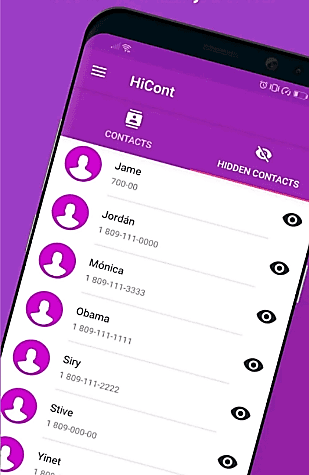 Hurtigtips
HurtigtipsDu kan vise hvilken som helst kontakt du ønsker i “Skjulte kontakter” ved å trykke på vis ikonet og velge “Gjenopprett utvalg” .
Sammendrag
I denne guide, har vi diskutert hvordan du skjuler kontakter på Android. Vi har også diskutert å skjule kontakter på en Samsung Android-enhet ved å bruke Secure Folder og en tredjepartsapp.
Forhåpentligvis, med en av disse metodene, vil du kunne kontrollere personvernet til kontaktene dine.
Ofte stilte spørsmål
Hvordan skjuler jeg tekstmeldinger?Åpne telefonens Innstillinger-app og trykk på “Varsler” . I delen «Nylig sendt» trykker du på «Mer» . Rull ned til du finner Messages-appen og trykk på bryteren for å slå den av. Du får ikke et varsel når du mottar en melding, og den vises ikke på låseskjermen eller rullegardinmenyen.
